Le smartphone a réellement changé notre quotidien : Jeux, réseaux sociaux, musiques, photos, vidéos, GPS...: Il y avait 4 milliards de téléphones sur la planète en 2009, il y en a aujourd'hui 7,8 milliards. Il y a environ 54 téléphones vendus par seconde.
Sans réfléchir nous pivotons sans cesse notre smartphone pour accéder à de nouvelles fonctions ou pour voir des photos et vidéos en plein écran
Regardez attentivement la vidéo suivante en cliquant sur l'image
Nous allons donc nous pencher sur la problématique suivante :
Comment un smartphone connaît-il son orientation dans l'espace ?
La première étape va consister à déterminer le positionnement des axes X, Y et Z comme dans la vidéo à 1min16s
|
|
|
Fig.1 : Représentation simplifiée accéléromètre 3 axes |
Fig. 2 :Axes accéléromètre smartphone |
Comme expliqué dans la vidéo, lorsqu'un axe de l'accéléromètre est positionné verticalement, il mesure l'accélération de la pesanteur g=9,81 m.s-2 : représenté par le vecteur bleu ci-dessus
 et installez-la
et installez-la
|
Sélectionnez Meter |
|
Positionnez votre smartphone verticalement, horizontalement puis à plat sur la table A partir des informations de l'appli déterminez le nom de l'axe vertical (X;-X ;Y;-Y et Z;-Z) Copiez Fig.2 sur votre compte rendu et remplacer les ? par X, Y ou Z Remarque : Les couleurs de X, Y et Z n'ont pas de liens avec les couleurs des sphères de la Fig.1 |
Nous allons maintenant réaliser une appli Android qui va afficher les valeurs des accélérations sur les axes X, Y et Z
Cette appli sera développée sur le logiciel en ligne Appinventor2 (AI2) et sera ensuite exécutée sur votre smartphone
Installez sur votre smartphone l'appli MIT AI2 Companion à partir du PlayStore
Sur votre PC ouvrez un navigateur internet (Firefox ou chrome ) puis tapez "Appinventor 2" puis rendez vous sur le site.
Créez un nouveau projet sur AI2 que vous nommerez Inclinomètre suivi des deux noms des deux personnes de l'équipe et de la classe. Exemple : Inclinomètre_Michel_Durand_206 sans accent et un "_" entre noms et classes (pas d'espace vide !!!)
Suivez pas à pas le tuto ci-dessous et effectuez les mêmes opérations sur votre ordinateur
Nommez votre appli comme suit:
![]() - Si au moment de l'installation vous avez un message de ce type :
- Si au moment de l'installation vous avez un message de ce type :
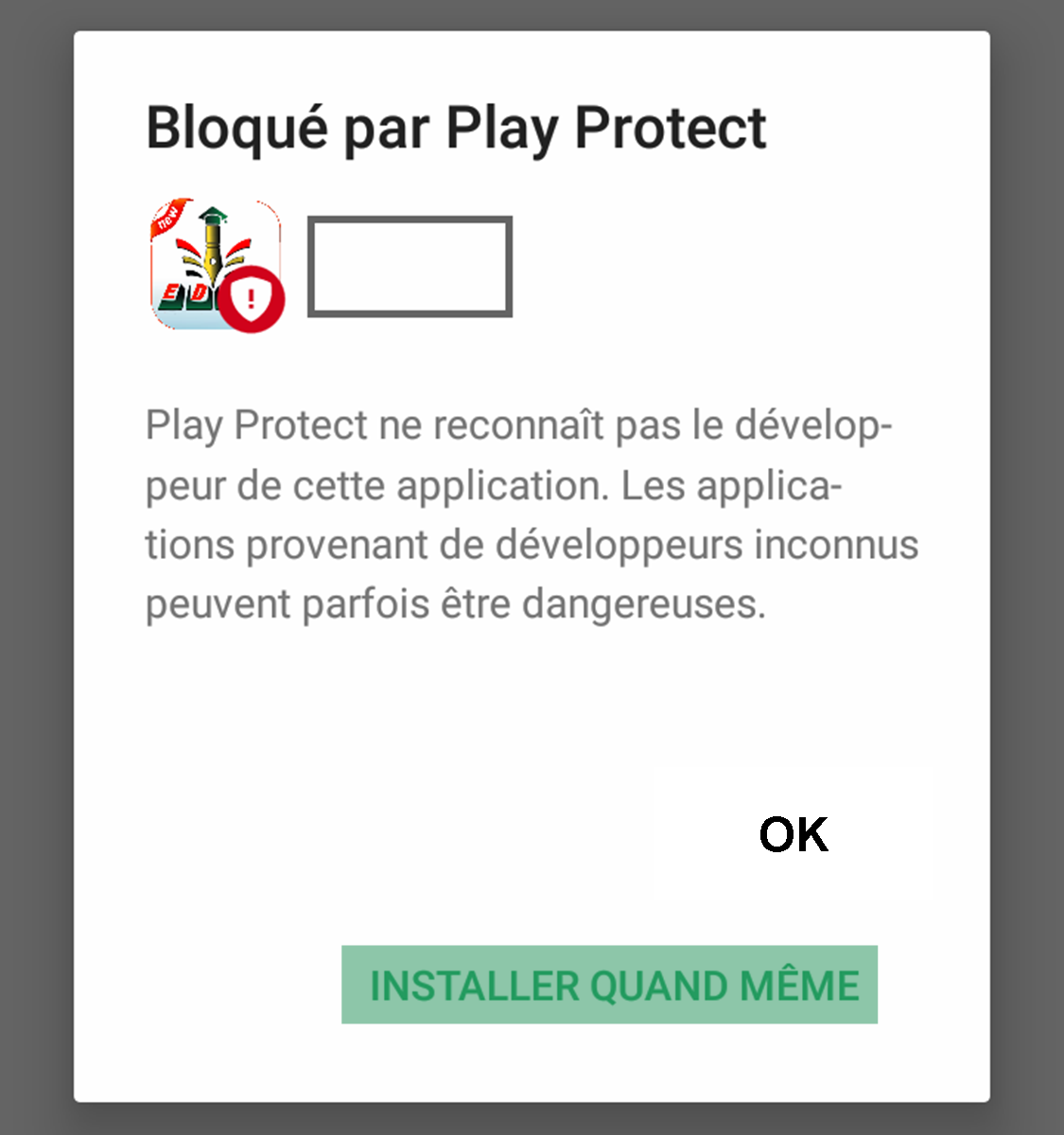
Choisissez l'option : INSTALLER QUAND MEME
- Si après avoir scanné le QR code rien ne se passe ou l'appli ne s'installe pas, copier l'adresse proposée sur votre smartphone
Exemple :
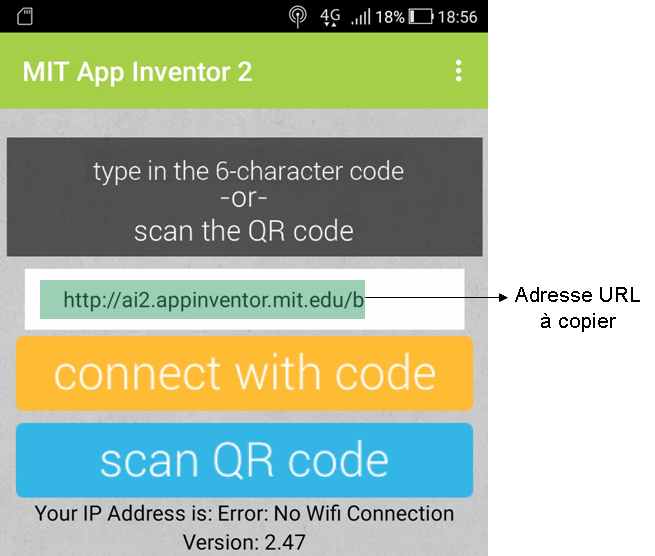
- Fermer toutes les fenêtres de votre navigateur internet et coller l'adresse URL dans votre barre de recherche et valider
On souhaite maintenant compléter votre programme (voir ci-contre) pour que votre smartphone affiche la valeur de l'angle qu'il a par rapport à la verticale . Cette application se nomme inclinometre : C 'est une appli qui mesure des angles. |
|
Pour cela il faut faire appel à des notions de trigonométrie vue en troisième
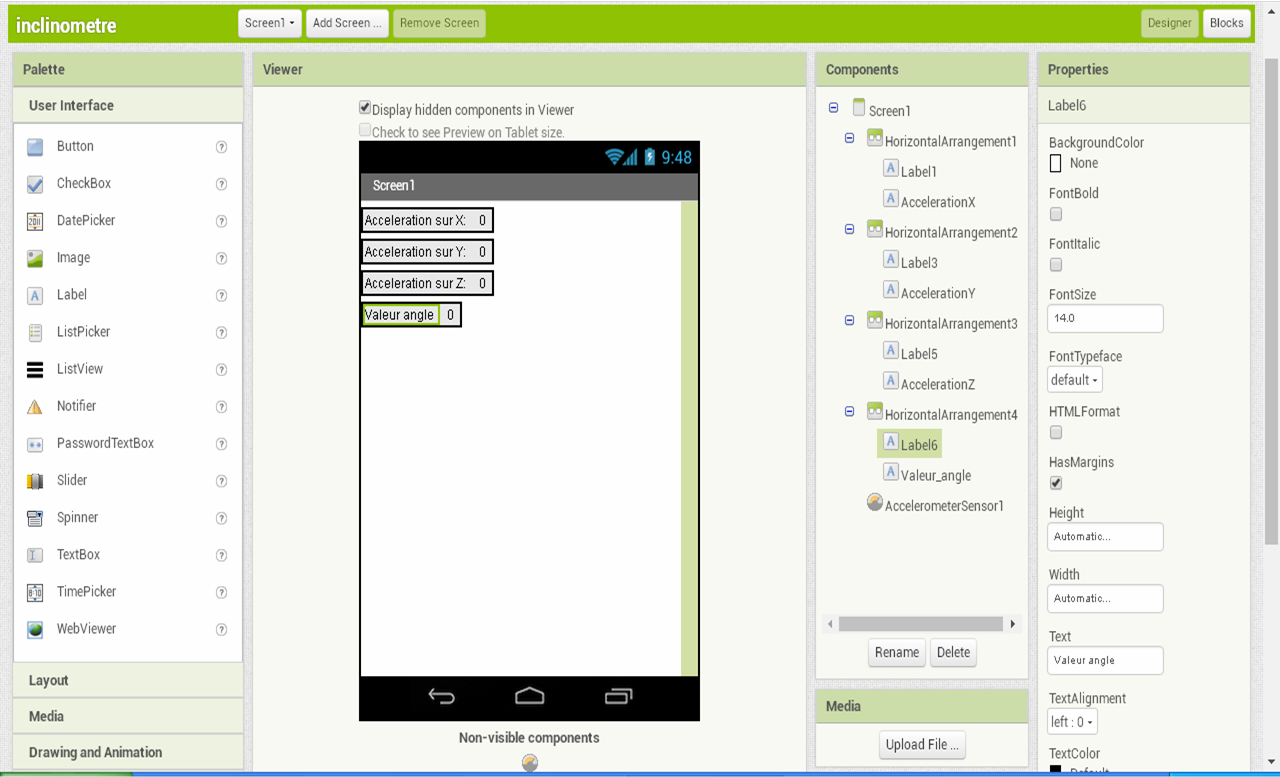
Quel lien y a t-il entre le triangle de la question 6 et l'angle que nous devons afficher sur le smartphone ?
Regardez attentivement le schéma suivant qui montre l'évolution de l angle d'inclinaison du smartphone (appelé ![]() ) ainsi que les projections sur les axes rouge et vert du vecteur
) ainsi que les projections sur les axes rouge et vert du vecteur ![]()
|
Nous voyons bien sur le schéma que la valeur de l'angle Nous retrouvons d'une certaine manière le triangle ABC de la vidéo de la question 6.
La différence est que les valeurs des segments AB et BC ne sont pas en centimètres mais sont des accélérations en m.s-2 .Ces valeurs varient quand vous inclinez le smartphone |
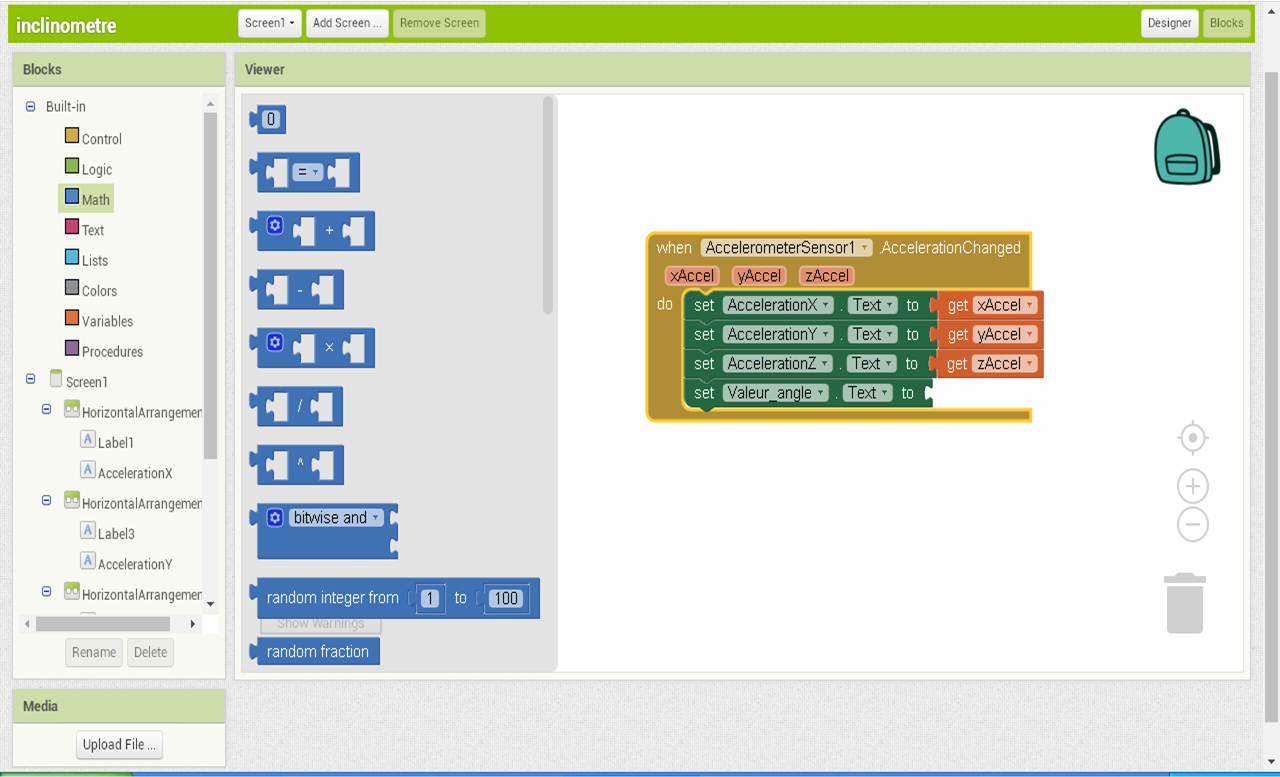
Tous les smartphones sont équipés de la fonction rotation automatique : Elle permet d'afficher des images ou des vidéos que votre smartphone soit en position "verticale" ou "horizontale"
Vous allez désactiver cette fonction sur votre smartphone et vous allez modifier votre programme pour qu'il affiche une image quelque soit son orientation comme ci-dessous :

L' image ci-dessous représente l' algorigramme de la partie du programme que vous devez réaliser et le bloc sur AI2 que vous devez utiliser
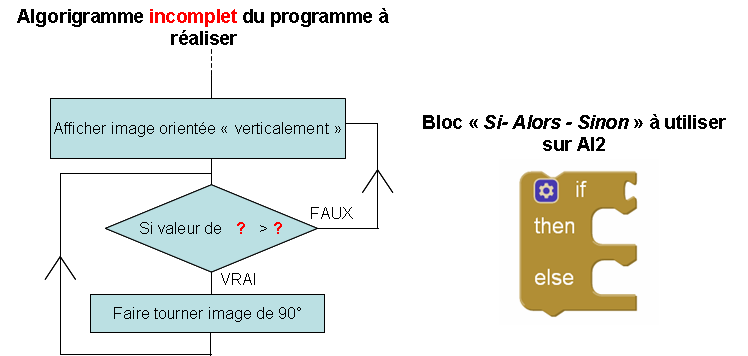
Enregistrez-la dans votre espace de travail : Mes Documents/SNT/objets connectés
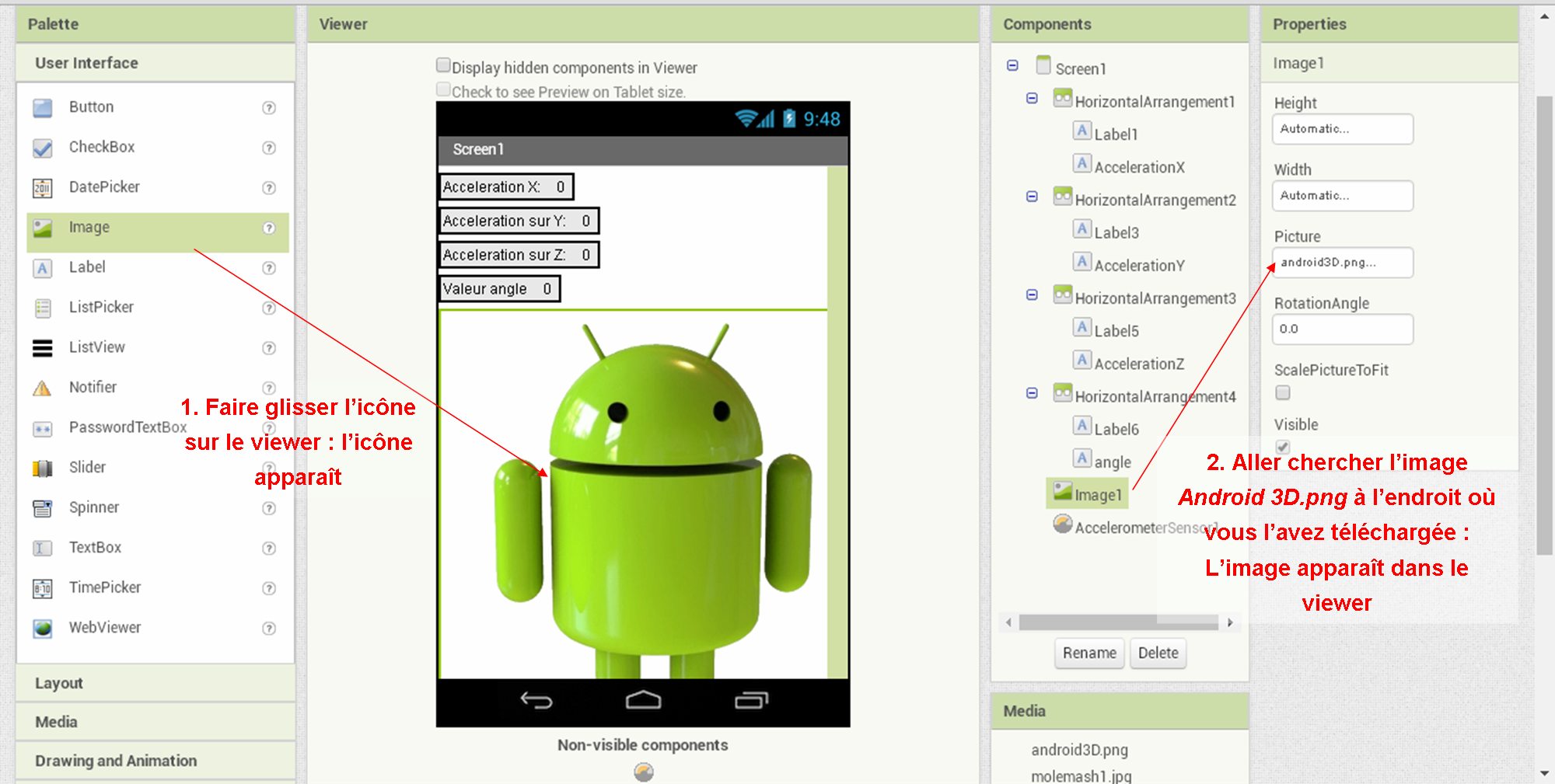
Votre programme va se présenter sous cette forme
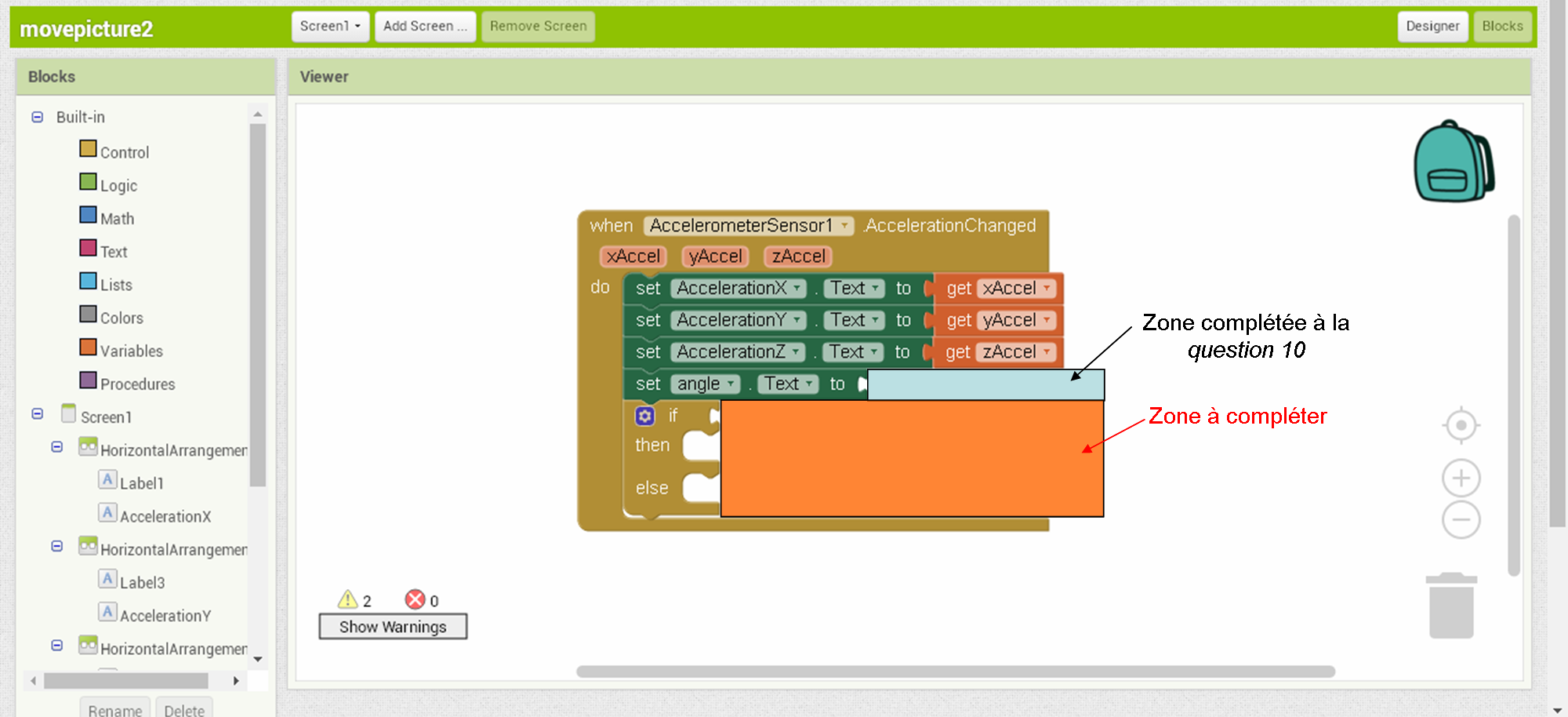

Créé avec HelpNDoc Personal Edition: Générateur d'aides Web gratuit